こちらの記事ではエクセルのYEAR・MONTH・DAY関数(イヤー関数・マンス関数・デイ関数)について解説しています。
YEAR・MONTH・DAY関数(イヤー関数・マンス関数・デイ関数)について記事を読んだけどよく分からない!読むのが大変!という方は、YouTubeのサカソネットチャンネルで解説動画を公開しております。

YEAR・MONTH・DAY関数の解説動画はこちらをクリック!!
MOS エクセル|YEAR・MONTH・DAY関数の使い方(イヤー関数・マンス関数・デイ関数)解説動画
YEAR・MONTH・DAY関数(イヤー関数・マンス関数・デイ関数)とは
YEAR・MONTH・DAY関数(イヤー関数・マンス関数・デイ関数)とは、日付から年月日を取り出すことができます。例えば下の表のように、すでに入力されている誕生日から年月日を取り出したいときに、YEAR・MONTH・DAY関数(イヤー関数・マンス関数・デイ関数)を使います。入力されている日付から年月日が取り出せると、取引先ごとの支払い締め日を調べるときや、誕生日から割引月を活用するときに使えて便利です
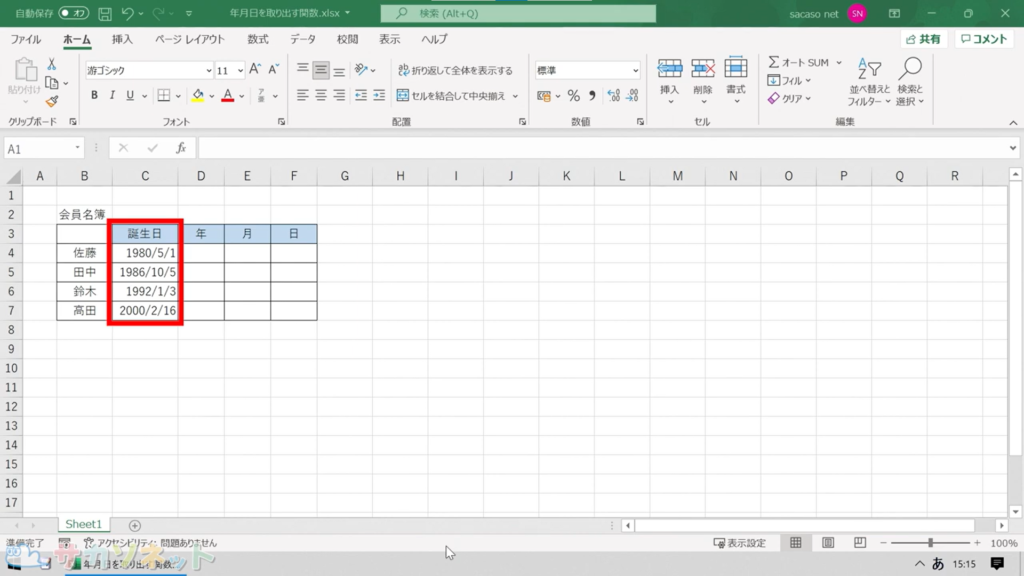
YEAR関数(イヤー関数)の使い方
入力されている日付から「年」を取り出します
1.「計算式」を入力するセルをクリックします
2.「=(イコール)」をキーボードから入力します
3.「YEAR関数」の先頭文字「y」を入力します
4.「y」から始まる関数が一覧で表示されるので「YEAR」をダブルクリックします
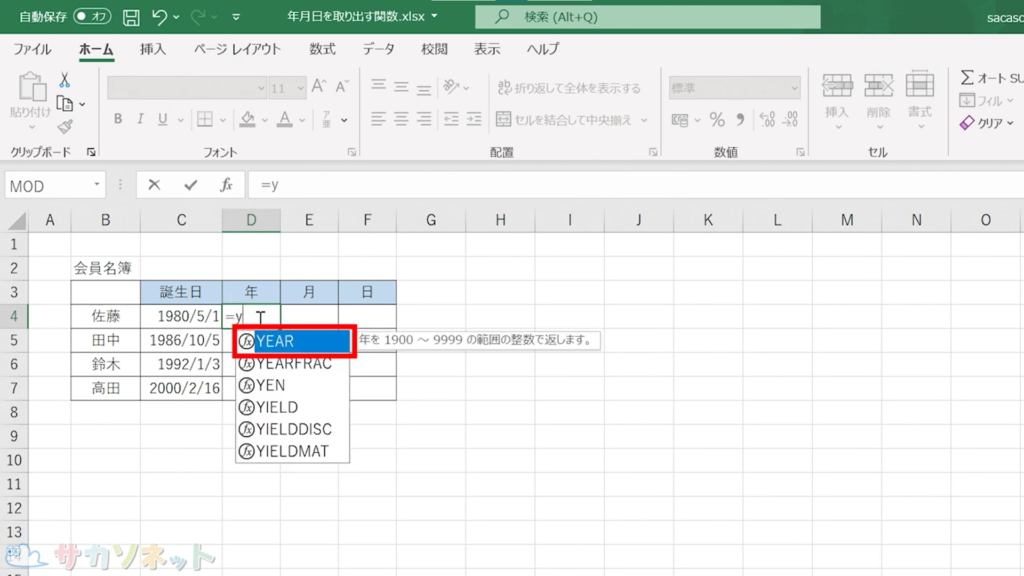
5.日付が入っているセルをクリックします
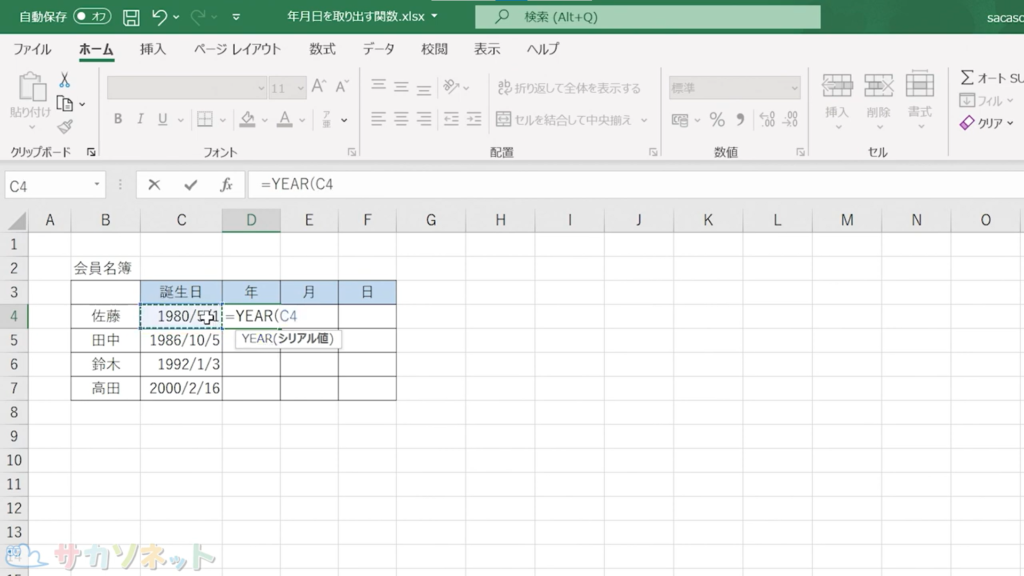
6.「ENTER」キーを押します
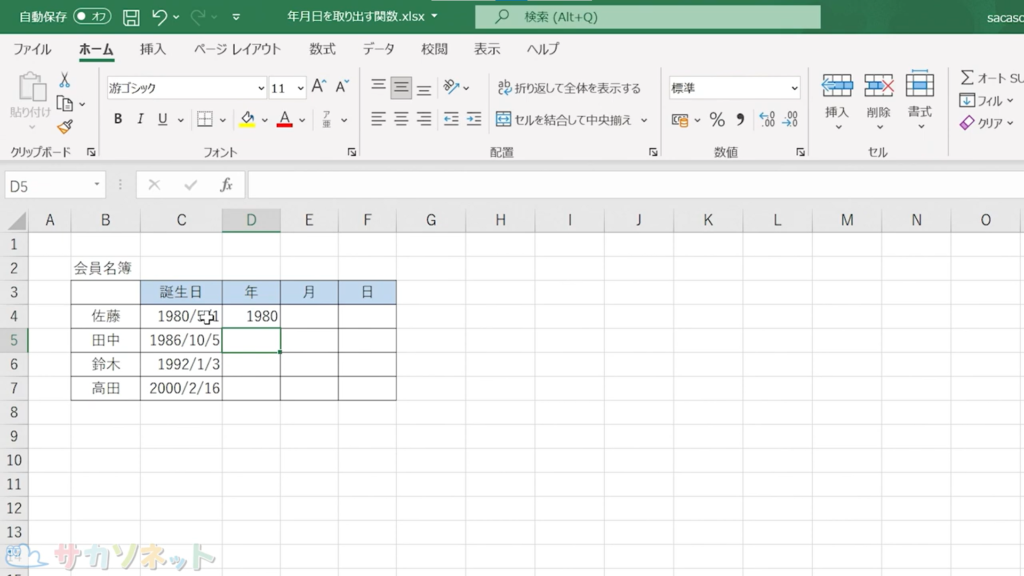
7.計算式をドラッグまたはダブルクリックでコピーします
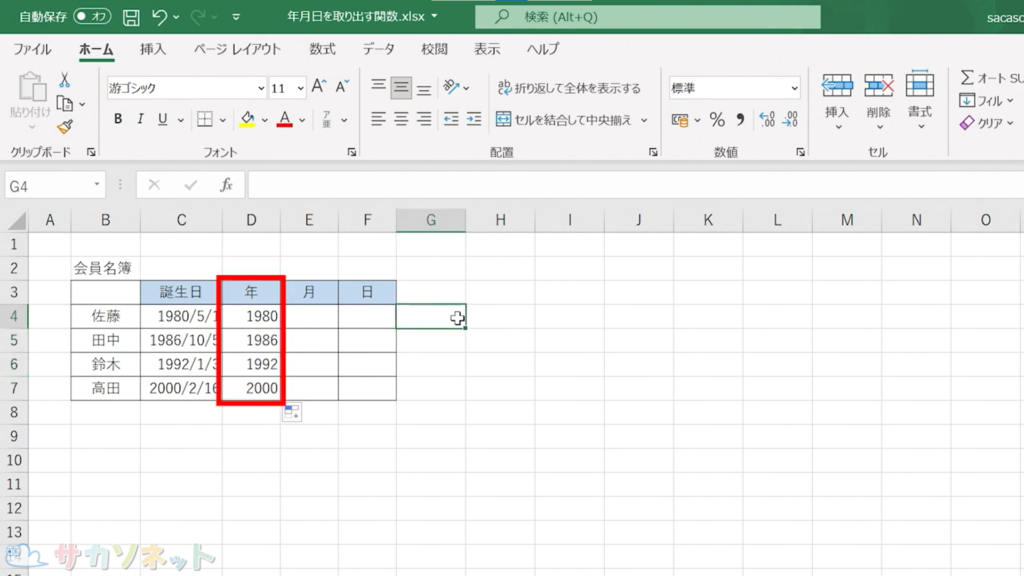
MONTH関数(マンス関数)の使い方
入力されている日付から「月」を取り出します
1.「計算式」を入力するセルをクリックします
2.「=(イコール)」をキーボードから入力します
3.「MONTH関数」の先頭文字「mo」を入力します
4.「mo」から始まる関数が一覧で表示されるので「MONTH」をダブルクリックします
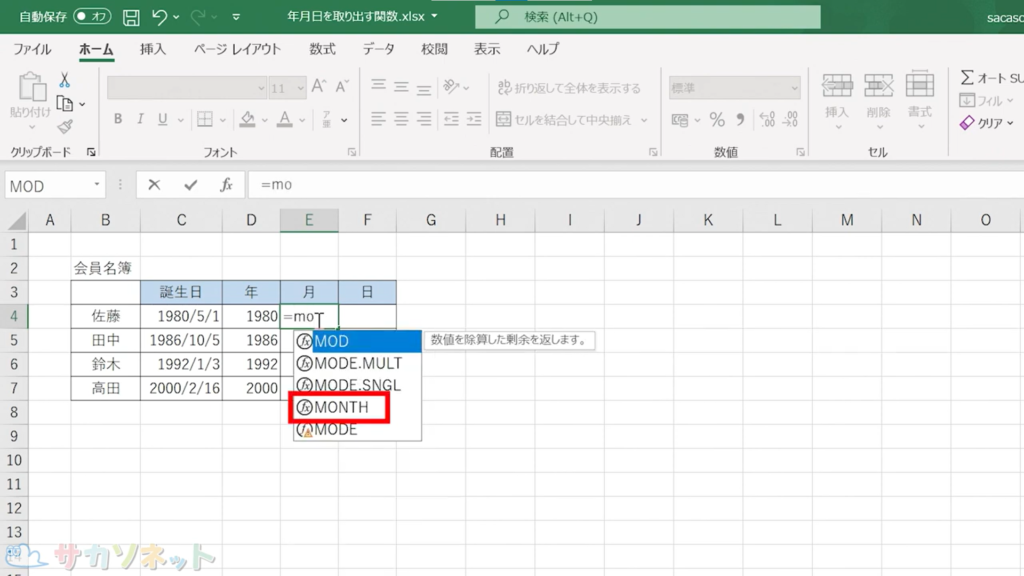
5.日付が入っているセルをクリックします
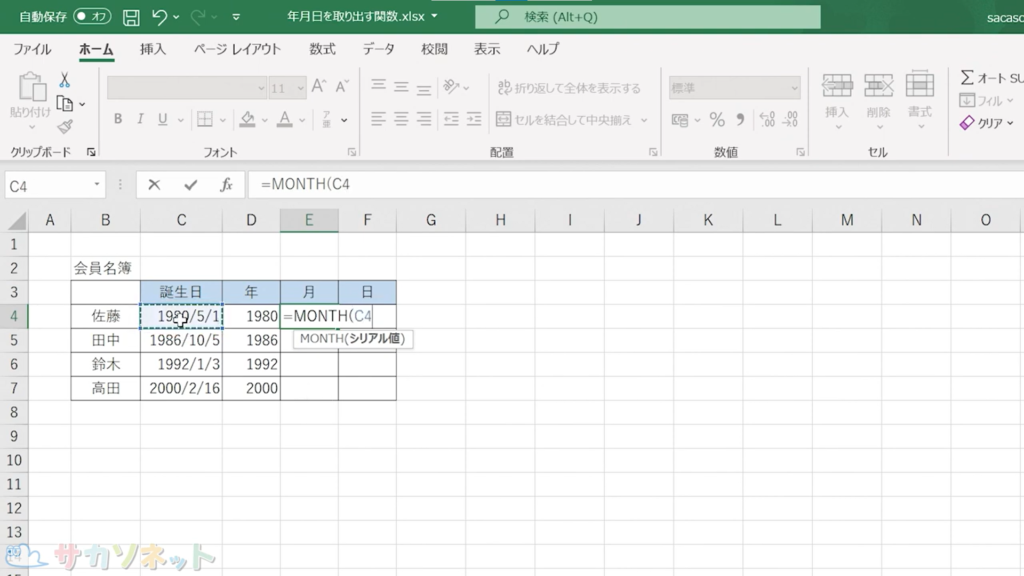
6.「ENTER」キーを押します
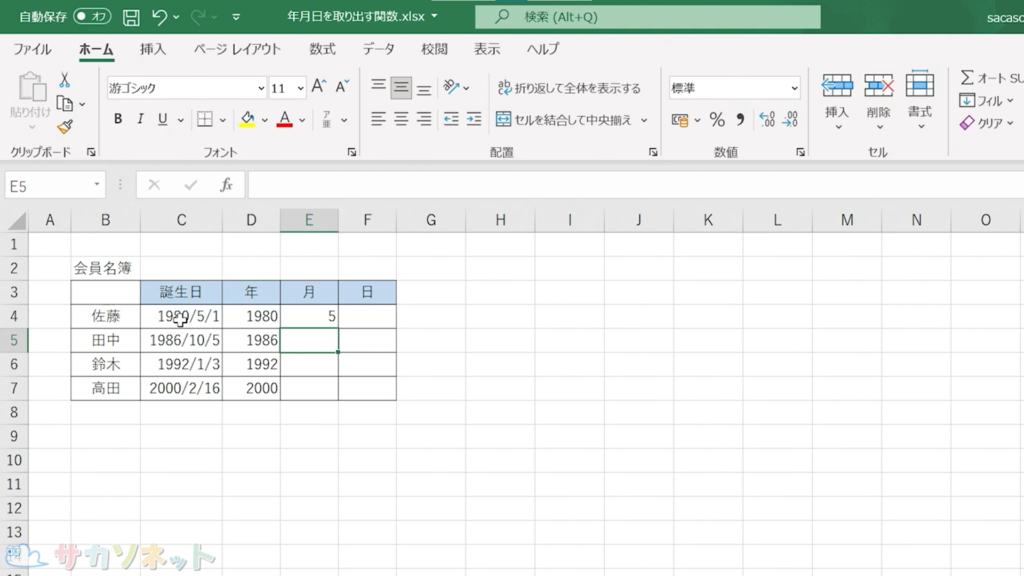
7.計算式をドラッグまたはダブルクリックでコピーします
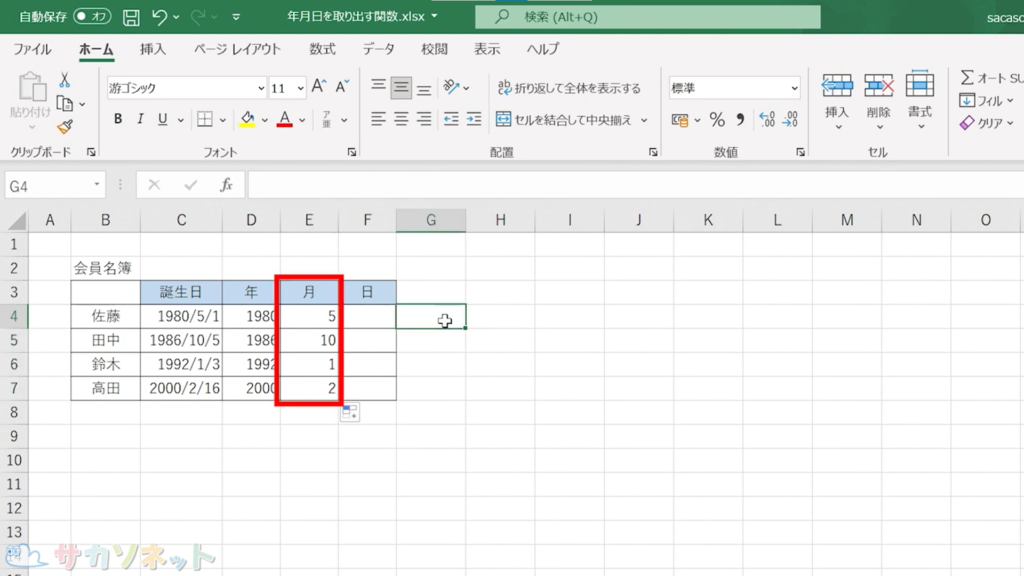
DAY関数(デイ関数)の使い方
入力されている日付から「日」を取り出します
1.「計算式」を入力するセルをクリックします
2.「=(イコール)」をキーボードから入力します
3.「DAY関数」の先頭文字「d」を入力します
4.「d」から始まる関数が一覧で表示されるので「DAY」をダブルクリックします
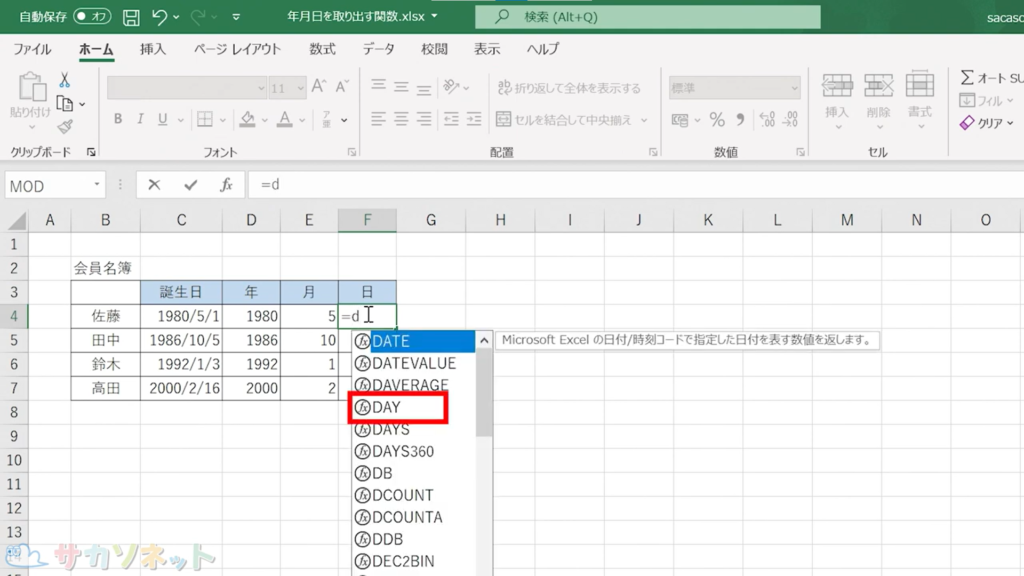
5.日付が入っているセルをクリックします
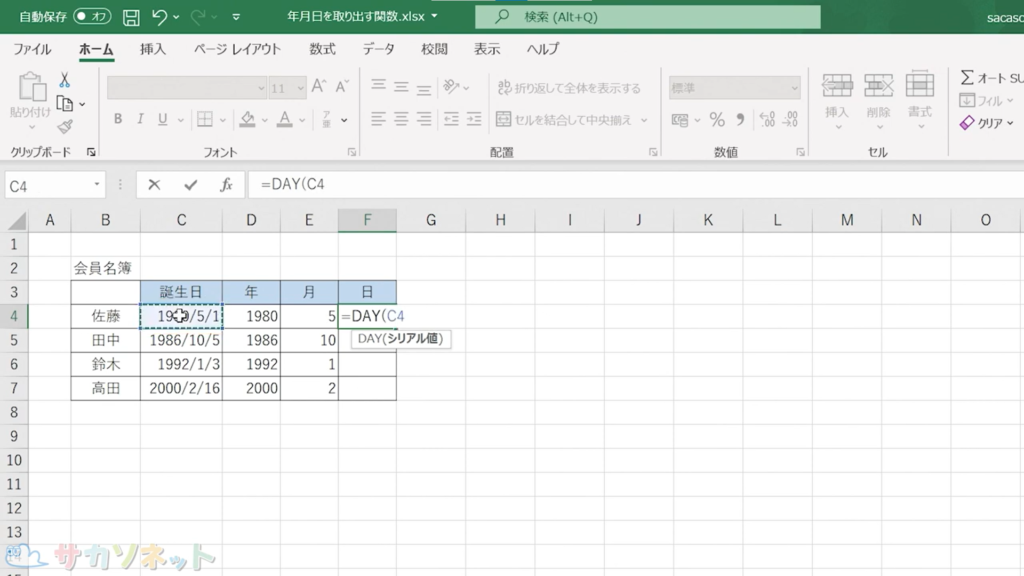
6.「ENTER」キーを押します
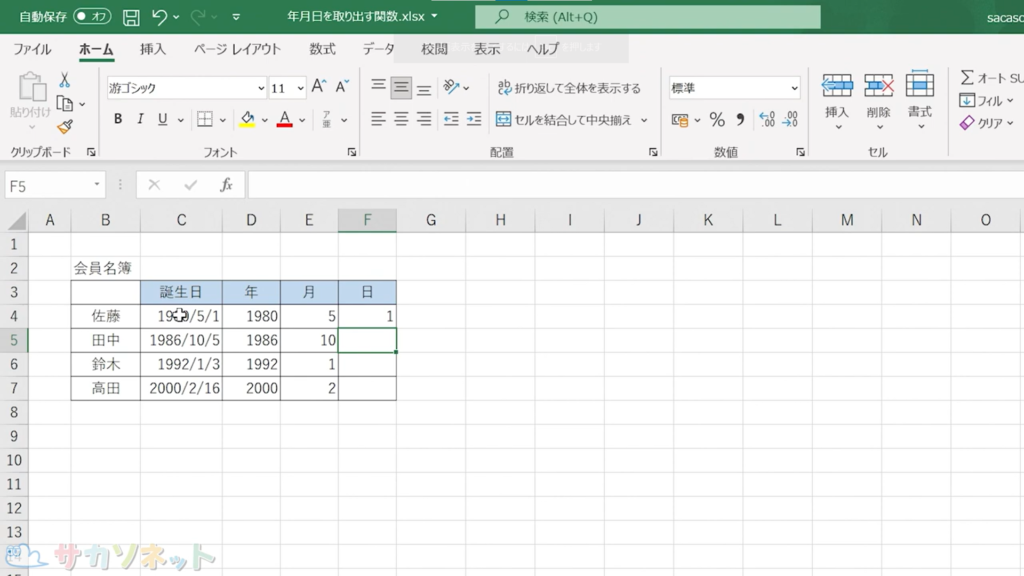
7.計算式をドラッグまたはダブルクリックでコピーします
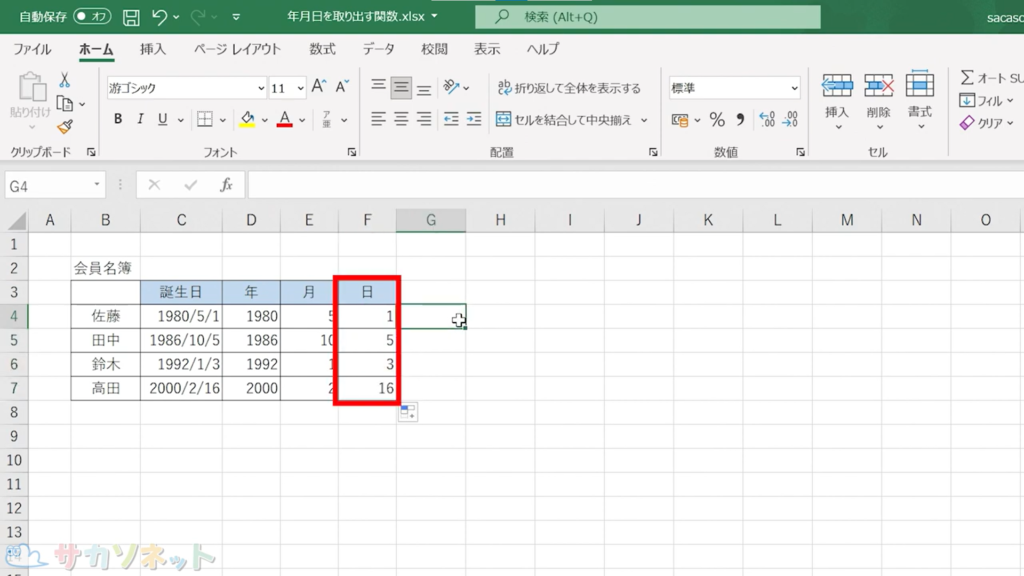
YEAR・MONTH・DAY関数(イヤー関数・マンス関数・デイ関数)の使い方は以上になります。逆に、それぞれ別のセルに入っている年月日をひとつの日付データにしたい場合は「DATE関数(デイト関数)」を使用します。
こちらで使用したエクセルデータ(表)は無料でダウンロードできます。しかしダウンロードしたデータは編集ができない状態になっております。以下の「注意:保護ビューについて」を確認してからダウンロードしましょう。
注意:「保護ビュー」について
基本的にダウンロードしたエクセルやワードのファイルは、セキュリティ対策のため「保護ビュー」状態になっており編集ができません。画面上部にも「インターネットから入手したファイルは、ウイルスに感染している可能性があります。編集する必要がなければ、保護ビューのままにしておくことをお勧めします」と表示されます。「編集を有効にする」ボタンがあるので、そちらをクリックして「保護ビュー」を解除してからご利用ください。


サカソネットで公開しているデータはウイルスチェックをしております。安心してご利用ください。
